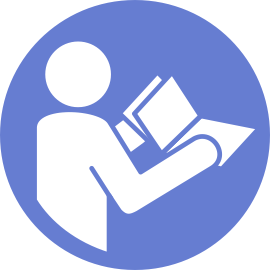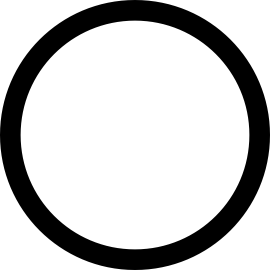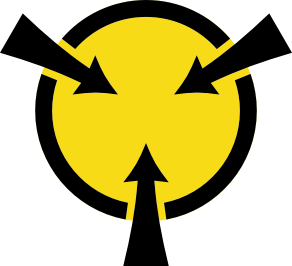PCIe アダプターの取り付け
PCIe アダプターを取り付けるには、この情報を使用します。
ライザー・アセンブリーに ThinkSystem Mellanox HDR/200GbE 2x PCIe Aux キットを備えた Mellanox ConnectX-6 HDR/200GbE QSFP56 1-port PCIe アダプターを取り付ける場合の情報については、 で最新のドキュメントを参照してください。
ThinkSystem Broadcom 57454 10/25GbE SFP28 4 ポート PCIe イーサネット・アダプター_更新 (V2) にはフルハイト・ブラケットが必要で、フルハイト・スロットに取り付ける必要があります。
- ThinkSystem Xilinx Alveo U50 データ・センター・アクセラレーター・アダプターは、以下の要件を満たしている場合にのみサポートされます。
4 台の 3.5 型 SAS/SATA ドライブ、4 台の 3.5 型 SAS/SATA/NVMe ドライブ、8 台の 2.5 型 SAS/SATA ドライブ、または 10 台の 2.5 型 SAS/SATA/NVMe ドライブを搭載したサーバー・モジュールのみ。
1 個の CPU を搭載したサーバー・モデルでは、1 個のアダプターのみがサポートされ、PCIe スロット 1 に取り付ける必要があります。
2 個の CPU を搭載したサーバー・モデルでは、最大 2 個のアダプターがサポートされ、PCIe スロット 1 およびスロット 3 に取り付ける必要があります。
サポートされる最大プロセッサー TDP は 165 ワットです。
最大動作温度は 30°C です。
ファンを必ず交換すること。
新しい PCIe アダプターが入っている帯電防止パッケージを、サーバーの外側の塗装されていない表面に接触させます。次に、新しい PCIe アダプターをパッケージから取り出し、帯電防止面の上に置きます。
PCIe アダプター用の正しい PCIe スロットを見つけます。PCIe スロットおよびサポートされている PCIe アダプターの詳細については、背面図を参照してください。
PCIe アダプターを取り付けるには、次のステップを実行してください。
動画で見る
YouTubeにて、この手順を説明した動画をご覧いただけます。
図 1. ライザー 1 アセンブリー (LP+LP) 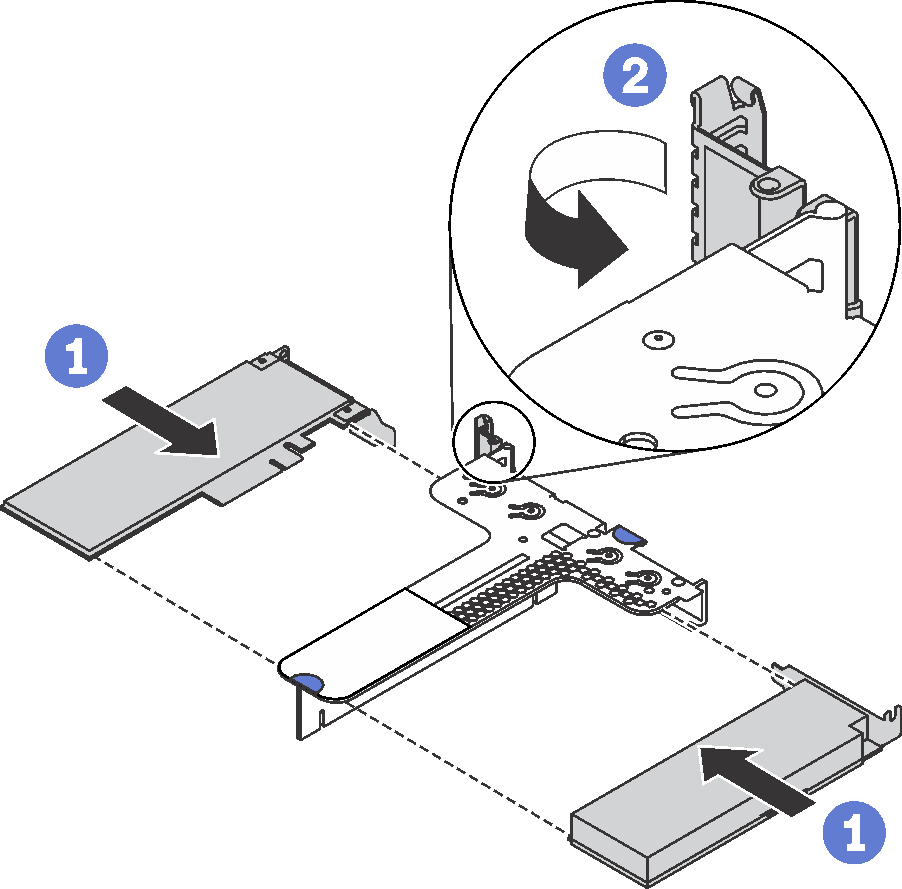 | 図 2. ライザー 1 アセンブリー (LP+FHHL) 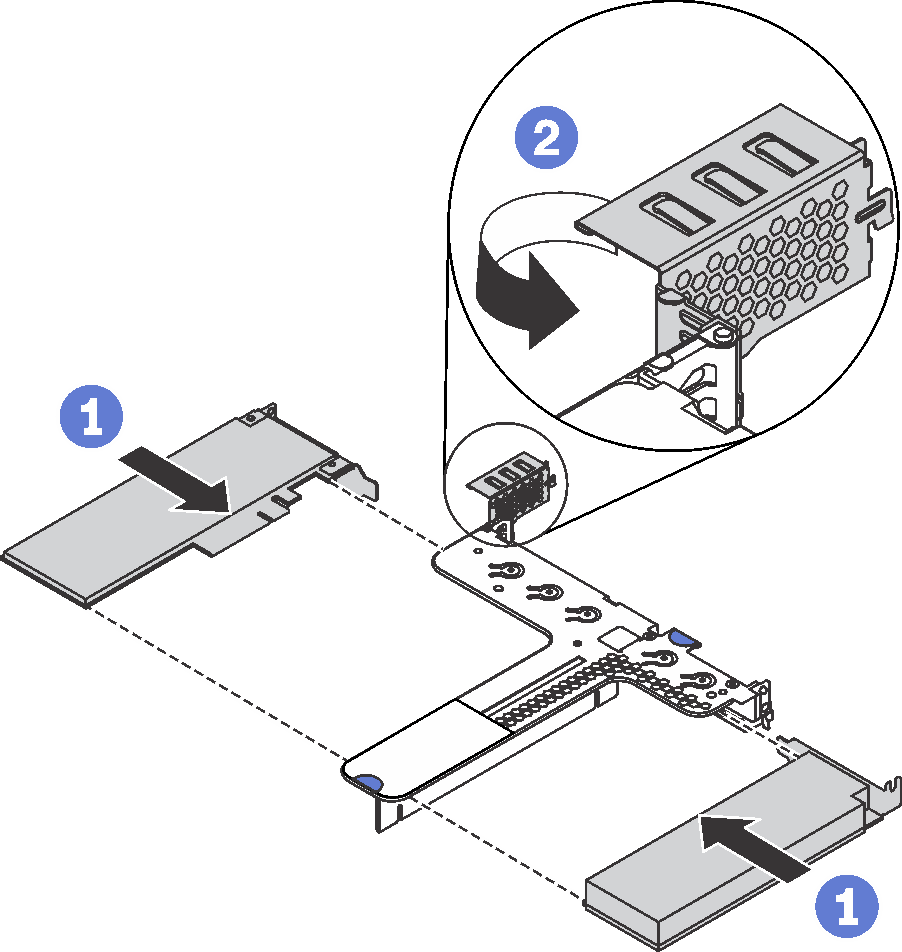 | 図 3. ライザー 2 アセンブリー (LP) 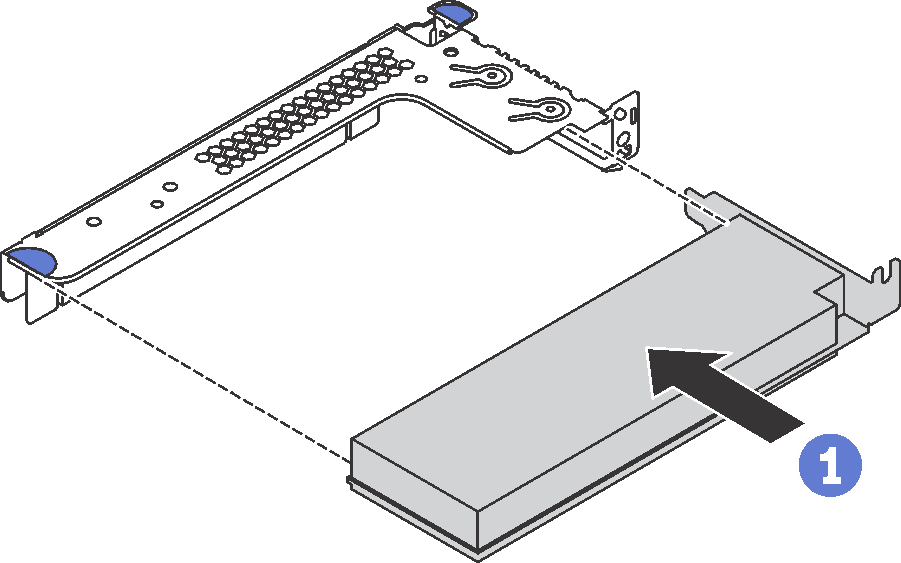 |
- PCIe アダプターを、ライザー・カードの PCIe スロットに合わせます。次に、PCIe アダプターがしっかりと固定され、ブラケットも固定されるまで、PCIe アダプターをまっすぐ慎重にスロットに押し込みます。
- (ライザー 2 アセンブリーではこの手順はスキップします。)ライザー・ブラケットのラッチをクローズ位置まで回転させます。
ライザー・アセンブリーを再取り付けします。ライザー・カードの取り付けを参照してください。
部品交換を完了します。部品交換の完了を参照してください。